My@T COM(マイアットティーコム) > ヘルプ > パソコン版のヘルプ > 不要なメールを削除する
My@T COM(マイアットティーコム)を利用しているメールアドレスに届いた不要なメールを削除することができます。
My@T COM(マイアットティーコム)にログインして、ページ上部のメニューから「メール」をクリックします。
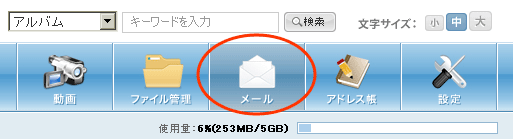
受信トレイが表示されますので、削除したいメールをクリックします。
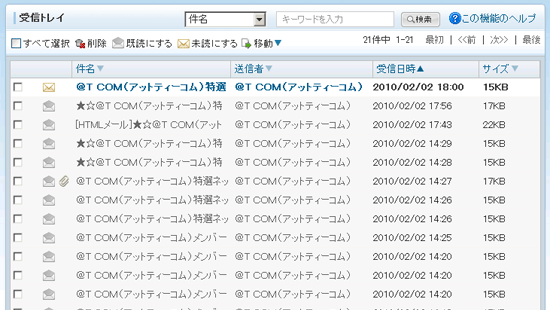
「メールの一覧」から、削除したいメールの左側のチェックボックスにチェックを入れます。
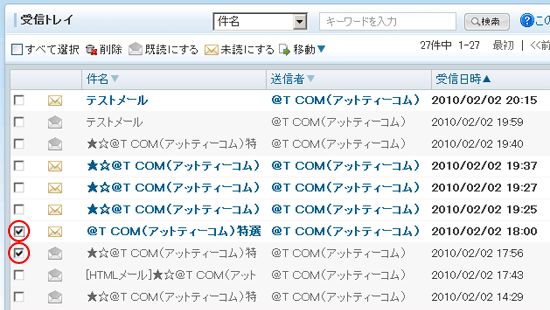
続いて「メールを削除」をクリックすると、確認のダイアログが表示されます。確認をして「OK」をクリックします。また、削除されたメールは元に戻せませんのでご注意ください。
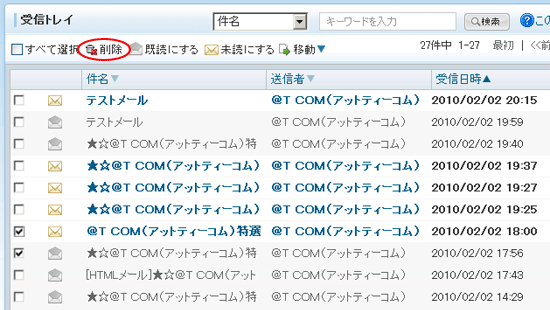
確認のダイアログ
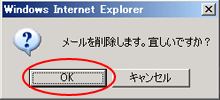
「○件のメールを削除しました」と表示され削除が完了します。(○には選択されたメールの数が入ります)
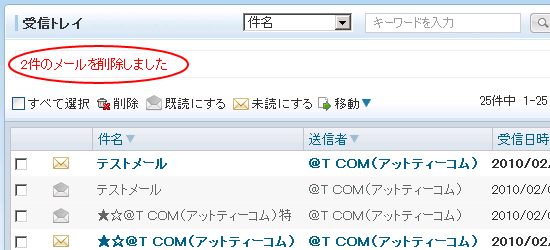
メール一覧で、削除したいメールにマウスカーソルを合わせて右クリックすると、簡易メニューが表示されます。このメニューの中の「メールを削除」をクリックすることで削除することも可能です。
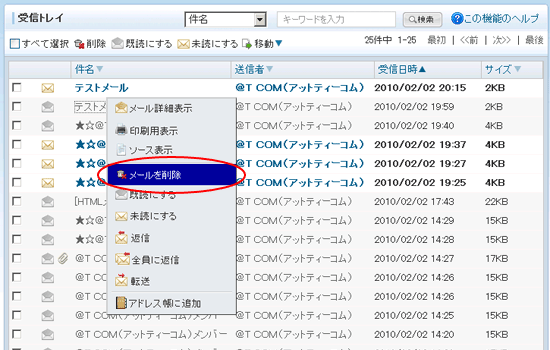
メール一覧で削除したいメールの「件名」をクリックし、プレビューウィンドウ内の「削除」メニューをクリックすることで、メールを削除することが可能です。
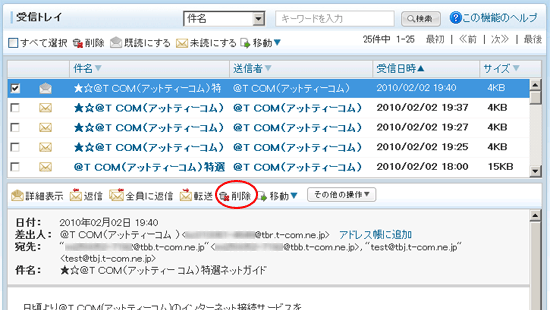
ページ内・サイト内を移動するためのリンク